Инспектор в Logic Pro X является центральным инструментом, который предоставляет необходимые данные и параметры управления для ваших дорожек и событий. С помощью этого инструмента вы не только получите представление о базовых характеристиках ваших дорожек, но и возможность выполнять настройки и применять эффекты в реальном времени. Давайте вместе узнаем, как эффективно использовать инспектор, чтобы поднять ваши музыкальные продакшены на новый уровень.
Основные выводы
- Инспектор отображает основные характеристики выбранной дорожки или региона.
- Он позволяет выбирать источник ввода и загружать эффекты.
- Настройка громкости и панорамы проста.
- С помощью секции ввода и FX вы можете управлять источниками входа и эффектами.
Пошаговая инструкция
Доступ к инспектору осуществляется очень просто через пользовательский интерфейс. Вы можете открыть его, кликнув на «i» в панели управления или нажав клавишу «I» на клавиатуре.
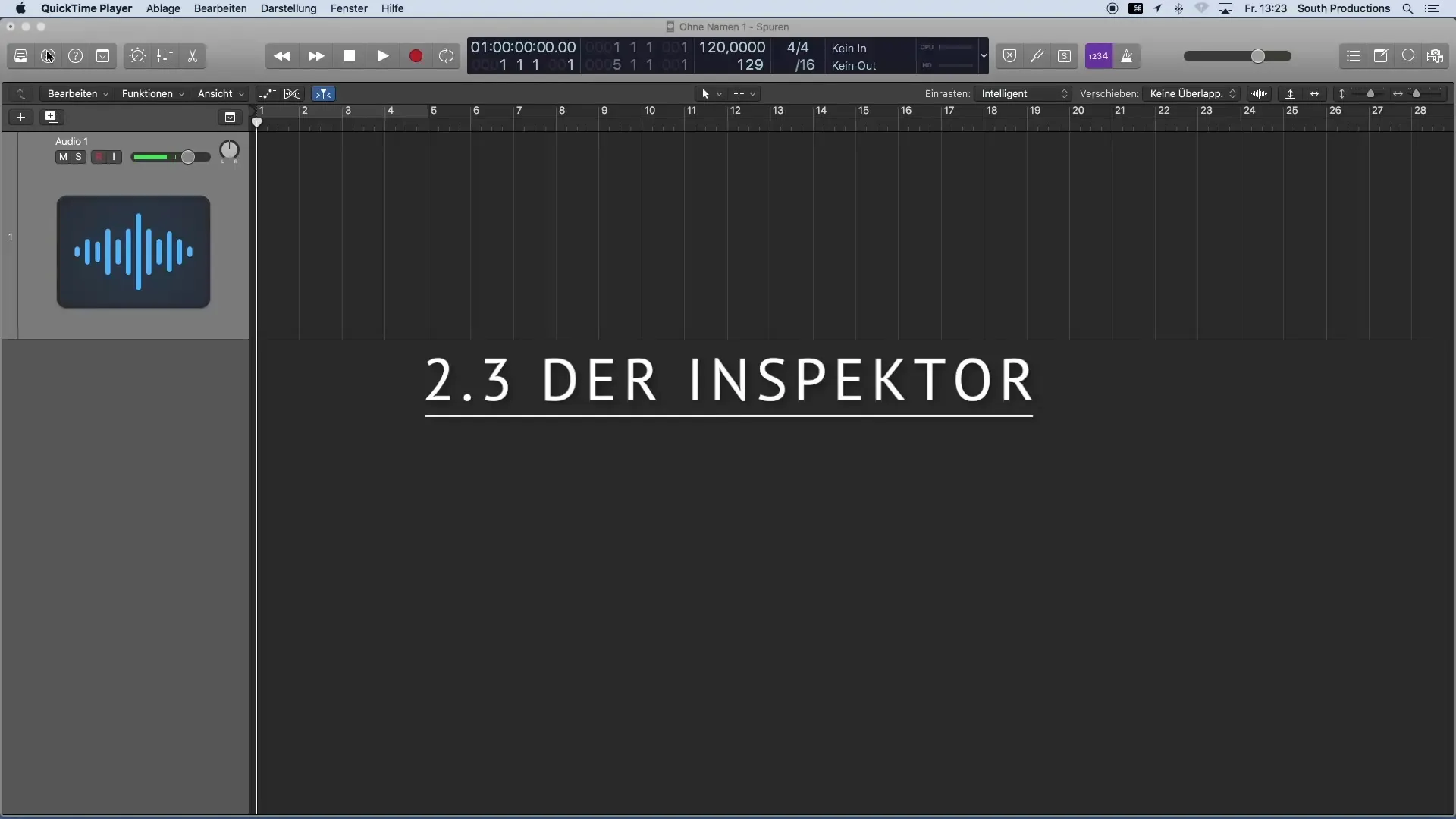
Как только инспектор станет видимым, вы сразу увидите важные характеристики дорожки, которая в данный момент выбрана. Эти характеристики включают различные параметры, которые вы должны учитывать при редактировании вашего региона. Здесь вы можете быстро просмотреть и изменить важные свойства дорожки.
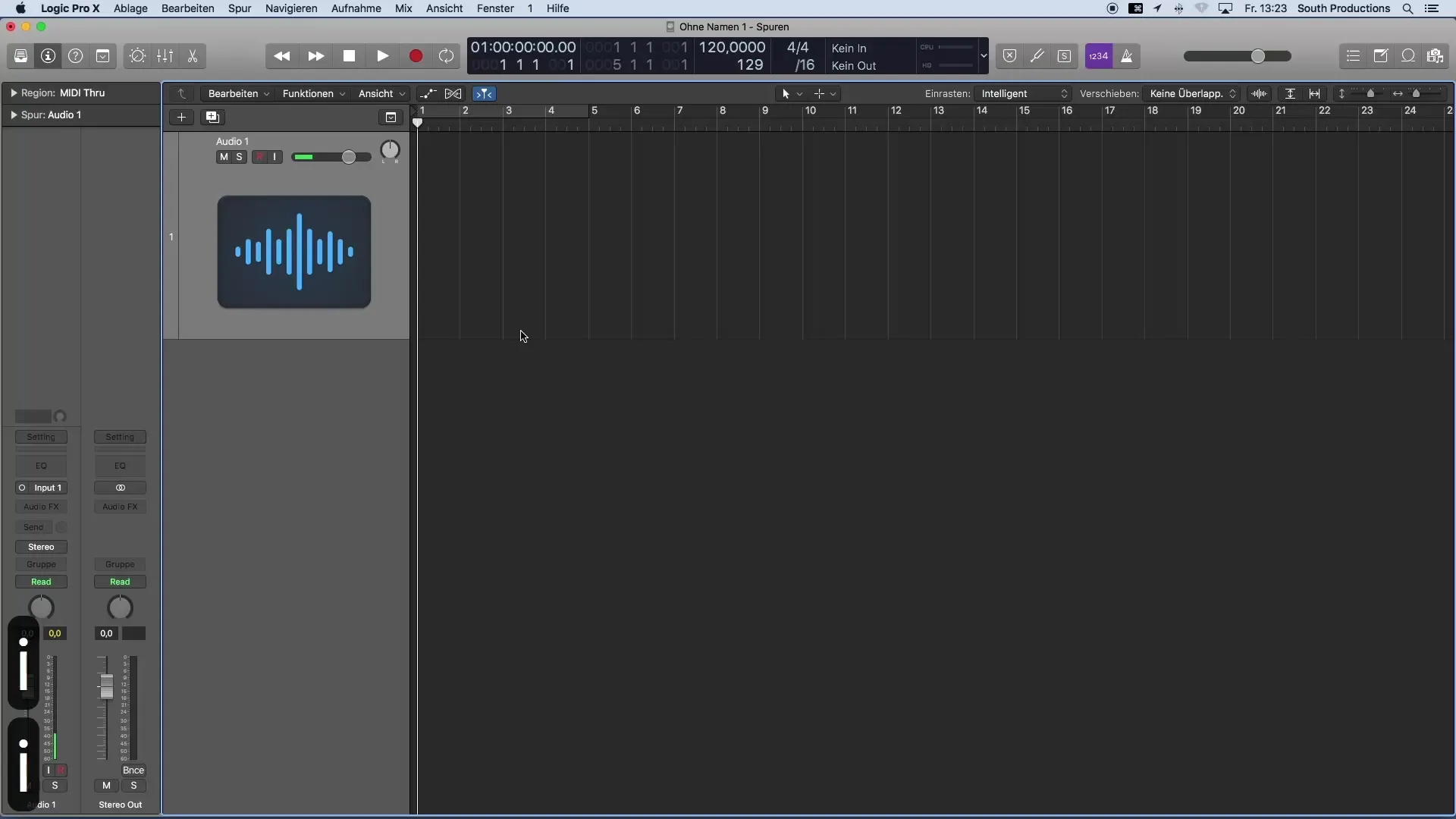
Под свойствами региона и дорожки вы найдете так называемую полосу канала (Channel Strip). Здесь вы можете выполнить несколько действий: выбор источника ввода, загрузка эффектов и проверка, является ли дорожка монофонической или стереофонической, относятся к основным функциям, которые этот раздел предлагает.
В секции ввода полосы канала вы можете указать, из какого источника должно записываться ваше аудиосигнал. Например, если вы выбрали аудиодорожку, здесь появятся входы вашего аудиоинтерфейса, из которых вы можете выбрать, чтобы получить желаемый сигнал.
В дополнение к выбору ввода секция Audio FX позволяет вам добавлять различные эффекты. Здесь вы можете вставить такие устройства, как эквалайзеры, компрессоры или другие эффекты, чтобы придать вашему звуку последний штрих.
Еще один важный аспект — это функция кнопки Send, с помощью которой вы можете направлять сигналы на группы и создавать так называемые смешивающие эффекты. Примеры таких эффектов — реверберация или задержка, которые придают вашей музыке больше глубины и окраски.
Под секцией Send вы визуализируете выход вашей дорожки, который по умолчанию маршрутизируется на стереовыход. Этот выход также отображается в инспекторе, так что у вас всегда под контролем, куда фильтруется ваш сигнал.
Панорама — это еще один решающий параметр в инспекторе. Здесь вы можете задать стереообласть, в которой будет воспроизводиться ваша дорожка. Это особенно важно для звукового распределения ваших инструментов в миксе.
Наконец, вы найдете регулятор громкости, с помощью которого вы можете целенаправленно управлять громкостью вашего сигнала. Этот регулятор играет ключевую роль в выравнивании баланса вашего микса, чтобы гарантировать, что каждый элемент хорошо выделяется.
Резюме – Введение в музыкальное производство с Logic Pro X: Инспектор
Инспектор в Logic Pro X — это незаменимый инструмент, который не только показывает свойства ваших дорожек, но и дает возможность динамически их настраивать. От выбора источников ввода до загрузки эффектов и управления громкостью и панорамой — инспектор является вашим ключом к эффективному и креативному музыкальному производству.
Часто задаваемые вопросы
Как открыть инспектор в Logic Pro X?Вы можете открыть инспектор, нажав на «i» в панели управления или клавишу «I» на вашей клавиатуре.
Какие свойства я могу настроить в инспекторе?В инспекторе вы можете настраивать источник ввода, эффекты, громкость, панораму и многое другое.
Что такое полоса канала?Полоса канала — это область в инспекторе, где вы можете управлять различными свойствами вашей дорожки, включая эффекты и источник ввода.
Как добавить эффекты в инспектор?В области Audio FX вы можете добавлять эффекты, такие как эквалайзеры или компрессоры.
Что означает кнопка Send в инспекторе?С помощью кнопки Send вы можете направлять сигналы на группы и создавать смешивающие эффекты, такие как реверберация или задержка.


